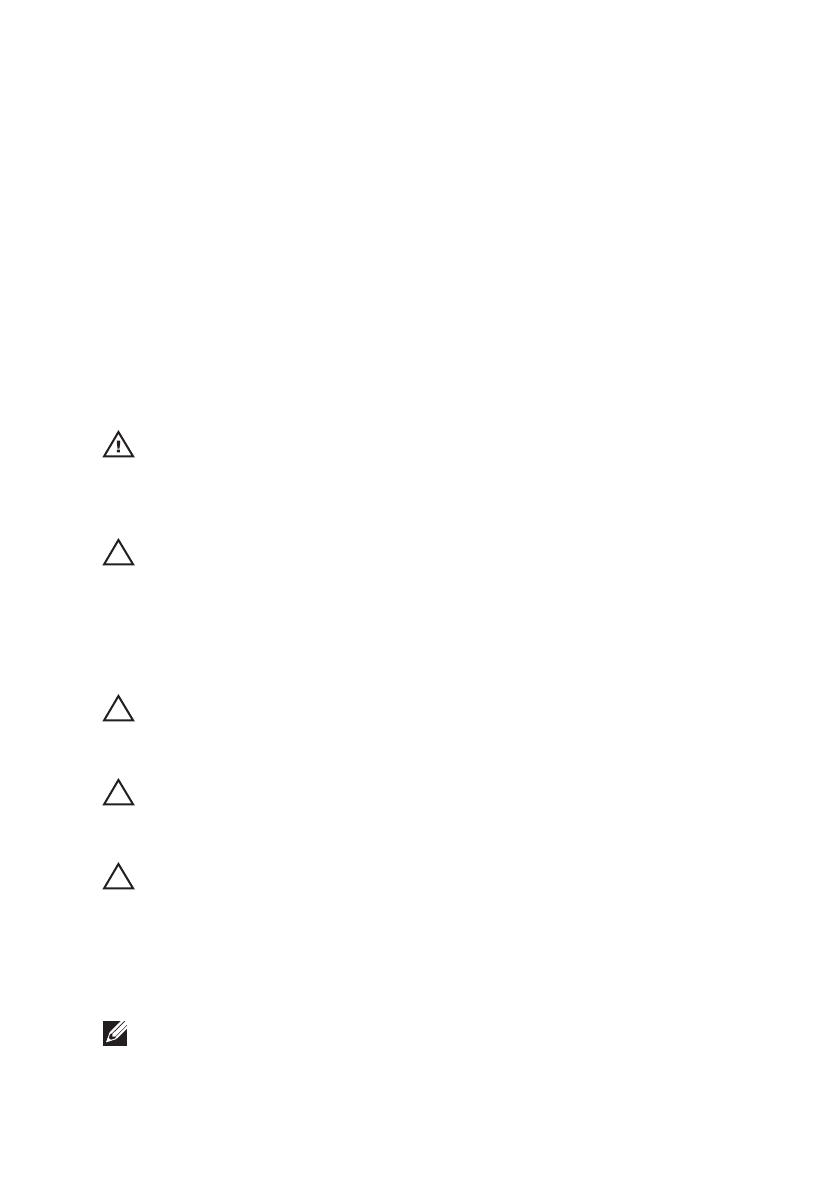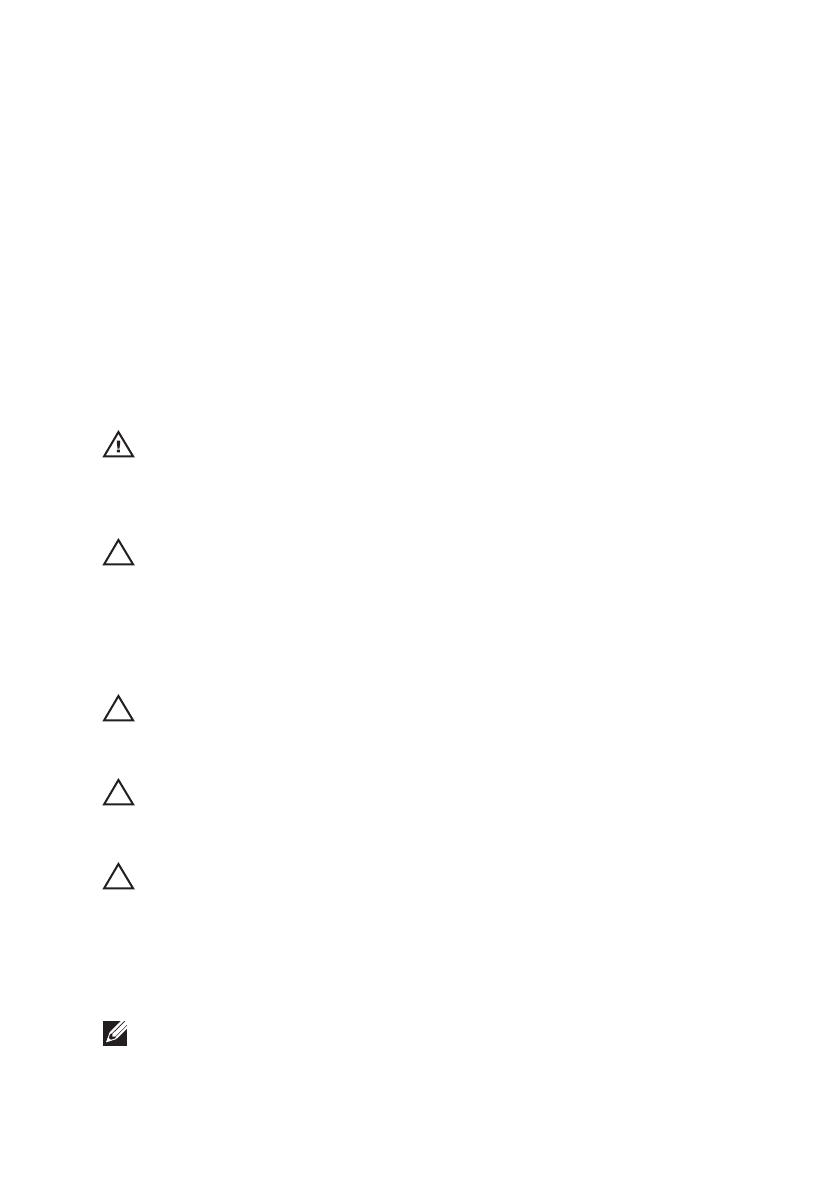
Práce na počítači 1
Před manipulací s vnitřními součástmi počítače
Řiďte se těmito bezpečnostními pokyny, které pomohou ochránit počítač před
případným poškozením a zajistí vaši bezpečnost. Pokud není uvedeno jinak,
u každého postupu v tomto dokumentu se předpokládá následující:
• Prostudovali jste si bezpečnostní informace dodané s počítačem.
• Součást je možné nahradit nebo (v případě zakoupení samostatně) nainstalovat
pomocí postupu pro odebrání provedeném v obráceném pořadí.
VAROVÁNÍ: Před manipulací s vnitřními součástmi počítače si přečtěte
bezpečnostní pokyny dodané s počítačem. Další informace o vzorových
bezpečnostních postupech najdete na stránkách www.dell.com/
regulatory_compliance.
VÝSTRAHA: Mnohé z oprav smí provádět pouze certifikovaný servisní technik.
Sami byste měli řešit pouze menší potíže a provádět jednoduché opravy, ke kterým
vás opravňuje dokumentace k produktu nebo ke kterým vás vyzve tým služeb a
podpory online či po telefonu. Na škody způsobené neoprávněným servisním
zásahem se nevztahuje záruka. Přečtěte si a dodržujte bezpečnostní pokyny
dodané s produktem.
VÝSTRAHA: Aby nedošlo k elektrostatickému výboji, použijte uzemňovací náramek
nebo se opakovaně dotýkejte nenatřeného kovového povrchu (například konektoru
na zadní straně počítače).
VÝSTRAHA: Zacházejte se součástmi a kartami opatrně. Nedotýkejte se součástí
nebo kontaktů na kartě. Držte kartu za okraje nebo za montážní svorku. Součásti,
jako je například procesor, držte za okraje, ne za kolíky.
VÝSTRAHA: Při odpojování kabelu vytahujte kabel za konektor nebo za vytahovací
poutko, ne za kabel samotný. Konektory některých kabelů mají upevňovací
západku. Pokud odpojujete tento typ kabelu, před jeho vytažením západku
zmáčkněte. Když oddělujete konektory od sebe, vyrovnejte je tak, aby nedošlo k
ohnutí kolíků. Také před připojením kabelu se ujistěte, že jsou oba konektory
správně vyrovnané.
POZNÁMKA: Barva počítače a některých součástí se může lišit od barev uvedených
v tomto dokumentu.
7